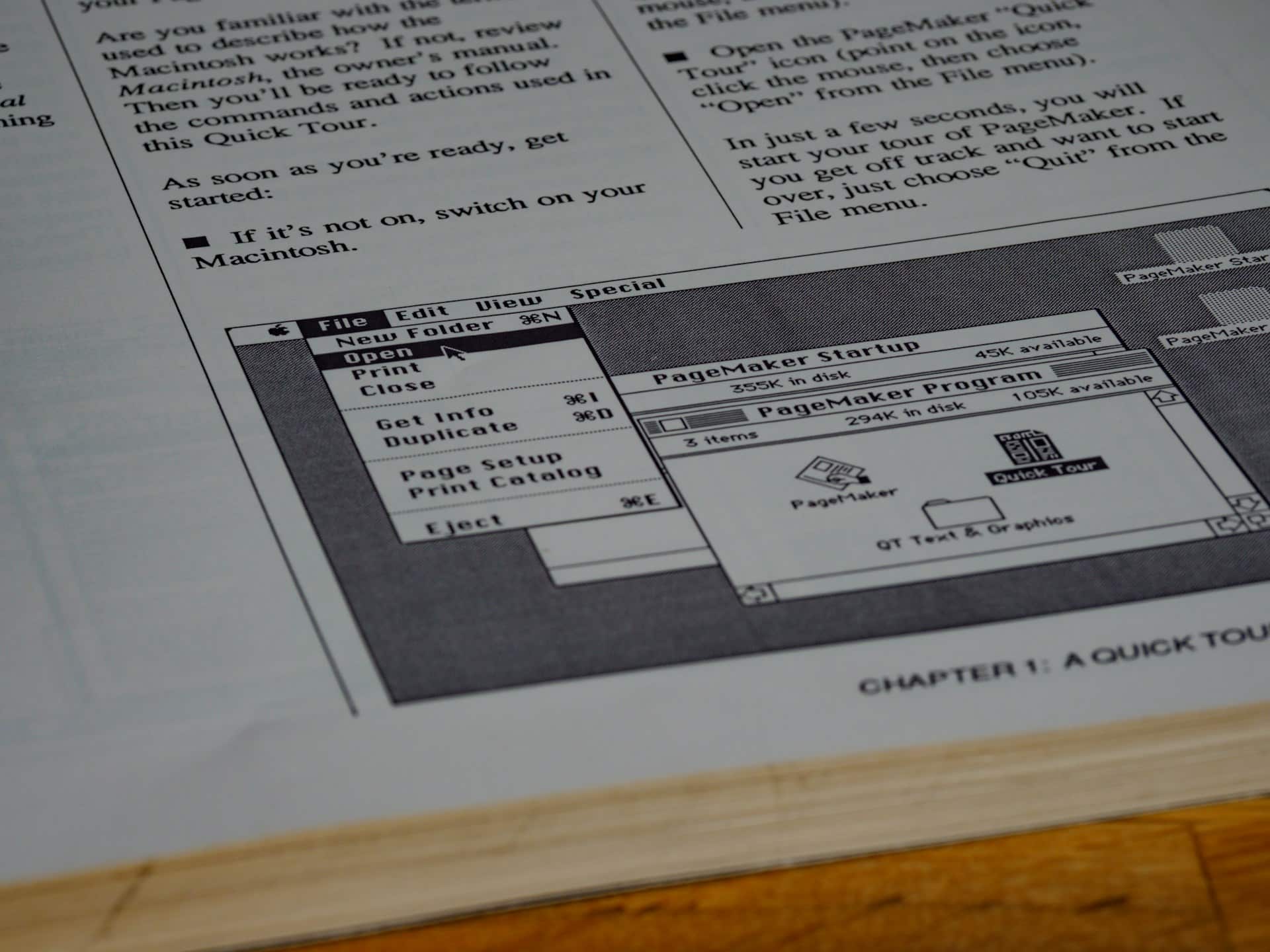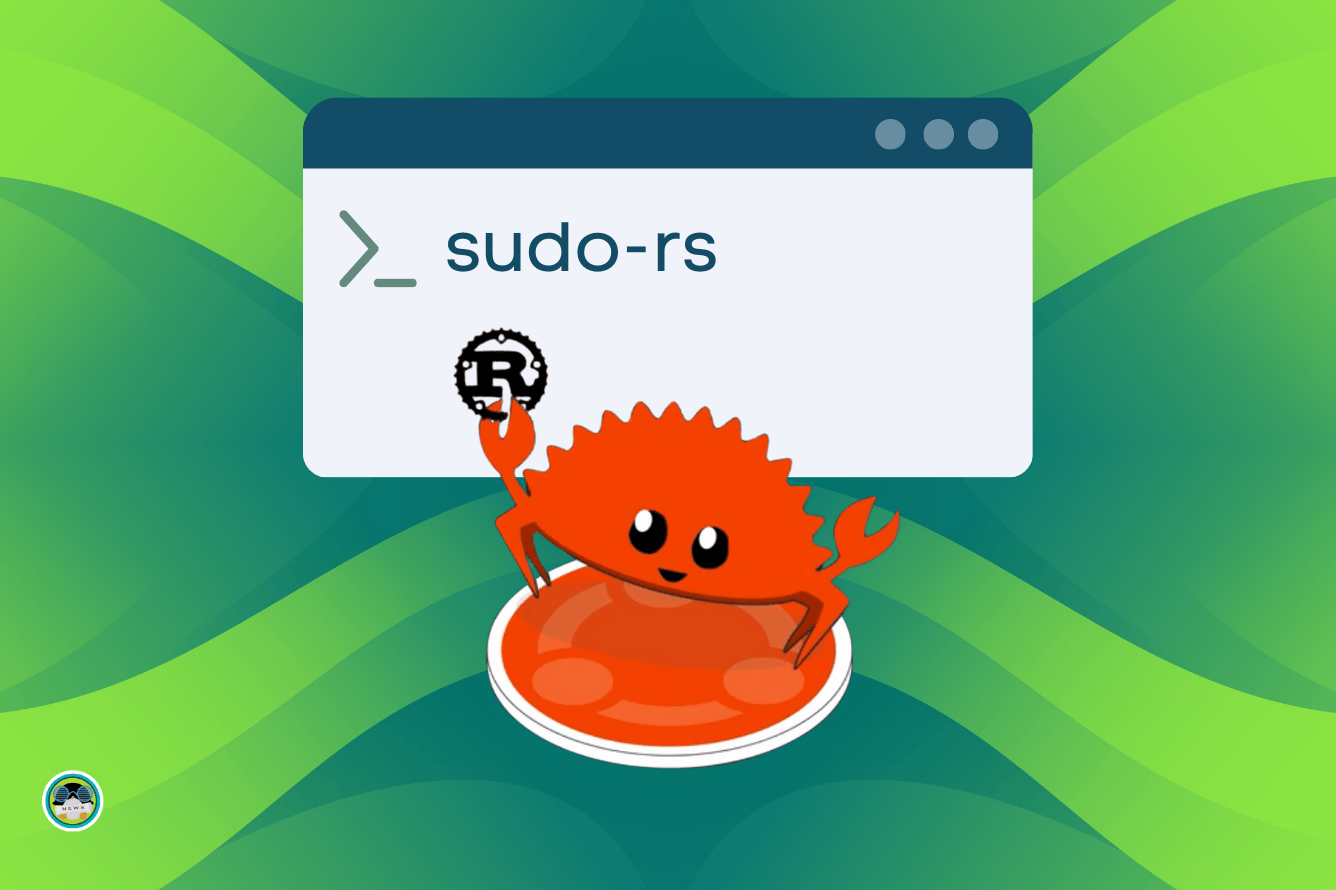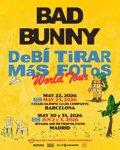Cómo usar la app Reloj en tu iPhone: guía completa y trucos imprescindibles
Descubre cómo aprovechar al máximo la app Reloj en tu iPhone con trucos y funciones útiles. ¡Organiza tu día fácilmente!


¿Acabas de estrenar iPhone o quieres sacarle todo el partido posible a la app Reloj y no sabes por dónde empezar? Estás en el sitio perfecto para resolver todas tus dudas. El iPhone llega de serie con una potente aplicación de Reloj que no solo sirve para ver la hora, sino para mucho más: desde configurar alarmas y temporizadores hasta aprovechar funciones avanzadas como el modo En reposo, que puede convertir tu móvil en un completo reloj de sobremesa o de mesilla.
En este artículo descubrirás las mejores formas de usar la app Reloj en tu iPhone, incluyendo trucos poco conocidos, todos los ajustes disponibles y cómo aprovechar las últimas novedades que ha introducido Apple para mejorar tu experiencia. Ya sea para programar tu día a día, organizarte mejor o simplemente para que el iPhone se adapte a tu ritmo, aquí encontrarás una guía detallada, clara y directa.
¿Qué es la app Reloj del iPhone? Te explicamos todas sus utilidades 
La app Reloj es una de las aplicaciones nativas más útiles del iPhone, pensada para que tengas siempre el control de la hora y el tiempo a tu alcance. No solo te muestra la hora local, sino que también puedes consultar los horarios en distintas partes del mundo, programar alarmas, usar el cronómetro y temporizador, o transformar tu dispositivo en un reloj de mesa gracias a funciones como el modo En reposo.
¿Sabías que puedes tener varias alarmas para diferentes momentos del día, organizar tus tareas o hasta personalizar cómo y cuándo quieres que se apague la pantalla cuando usas el móvil de noche? Apple ha ido mejorando esta app con cada actualización de iOS, añadiendo funciones pensadas para facilitarte la rutina diaria tanto de día como de noche. Si con este artículo no te basta y quieres otras soluciones te recomendamos le eches un ojo a este sobre StandBy, ¿cómo convertir tu iPhone en un reloj de mesa?
Ver la hora y gestionar zonas horarias en tu iPhone

La funcionalidad más básica pero imprescindible es ver la hora tanto en tu ubicación actual como en otras ciudades del mundo. Esto es ideal si tienes familia o amigos en otros países, trabajas con distintos husos horarios, o viajas con frecuencia.
En la pestaña “Reloj mundial” de la app puedes añadir tantas ciudades como quieras, y verás un listado con la hora actual en cada una de ellas. Escoge las ciudades que más te interesan y obsérvalas de un solo vistazo, sin complicaciones.
Alarmas personalizadas: cómo usarlas según tu ritmo de vida
Uno de los puntos fuertes de la app Reloj es la posibilidad de programar alarmas para cualquier momento del día. Es tan sencillo como tocar el icono (+), escoger la hora a la que quieres la alarma, y elegir la frecuencia con la que quieres que suene (cada día, solo los fines de semana, etc.).
Puedes añadir un nombre personalizado a cada alarma, seleccionar sonidos diferentes para cada una y activar la función de repetición para que no te quedes dormido/a. Incluso puedes eliminar o desactivar alarmas con un solo toque. Resulta especialmente útil si tienes distintos horarios a lo largo de la semana.
¿Quieres cambiar la canción que te despierta por la mañana? Solo tienes que acceder a la configuración de la alarma y seleccionar tu melodía favorita, incluyendo canciones de Apple Music o tonos personalizados.
Temporizador y cronómetro: controla el tiempo con precisión
¿Necesitas poner un temporizador para cocinar, estudiar o hacer ejercicio? La app Reloj incluye temporizador y cronómetro totalmente configurables. El temporizador te permite elegir cuánto tiempo quieres que transcurra antes de sonar una alarma, configurando además el sonido con el que se te avisará cuando termine el tiempo.
El cronómetro, por otro lado, es perfecto para medir intervalos (ideal para deportes, estudios o simplemente para tareas cotidianas). Incluye la opción de marcar vueltas, para llevar el control de varios lapsos dentro de una misma sesión.
Manejo avanzado del modo En reposo: convierte tu iPhone en un reloj inteligente de mesa

Una de las grandes novedades introducidas a partir de iOS 17 es el modo En reposo, una función que transforma el iPhone en una pantalla de sobremesa mientras lo cargas en horizontal. De este modo, tu móvil pasa a mostrar información útil como un reloj de sobremesa, widgets personalizables, notificaciones seleccionadas y hasta tus fotos favoritas.
¿Cómo se activa? Solamente tienes que enviar el iPhone a cargar sobre una base compatible y ponerlo en orientación horizontal (modo apaisado). Al hacerlo, automáticamente se pone en marcha el modo En reposo (siempre y cuando esté activado en los ajustes). Desde aquí puedes personalizar cómo aparece la hora, el tipo de widgets mostrados y los colores de la pantalla nocturna (incluso optar por tonos rojos para no deslumbrarte al dormir).
Si tu iPhone cuenta con pantalla Always On o “siempre encendida”, podrás aprovechar esta función todavía más, ya que la pantalla permanecerá visible incluso con el brillo reducido y solo se apagará según las preferencias que hayas definido.
Otra de las ventajas es que el modo En reposo es configurable: puedes elegir si se muestran notificaciones, si se activa o apaga la pantalla al detectar movimiento, así como ajustar el tiempo que permanece encendida mientras el iPhone está apoyado en la base.
Para quienes usan el móvil de noche cargando, es una opción perfecta para ver la hora sin encender la luz, además de acceder rápidamente a la información importante al comenzar el día.
Configuración paso a paso: cómo sacarle el máximo provecho al Reloj
Te explicamos cómo exprimir todas las funciones de la app desde los propios Ajustes del iPhone:
- Ve a Ajustes y busca la sección “Reloj” o “En reposo” para acceder a todas las opciones avanzadas.
- Activa el modo En reposo y selecciona cuándo se activa, qué notificaciones quieres ver y el color de la pantalla por la noche.
- Personaliza las vistas: elige entre mostrar la hora, dos widgets personalizables o la galería de fotos.
- Configura si la pantalla se enciende al detectar movimiento. Esto resulta ideal por la noche, para no desvelarte con un brillo excesivo.
Además, puedes cambiar el formato de hora, optando entre 12 o 24 horas desde los ajustes generales del dispositivo.
App Reloj y sincronización con otros dispositivos Apple

La integración del ecosistema Apple te permite sincronizar el uso de la app Reloj con dispositivos como el Apple Watch. Desde el iPhone puedes personalizar esferas, ajustar notificaciones, elegir las apps que aparecen en el reloj y hasta sincronizar música, podcasts y fotos directamente desde la aplicación Watch.
¿Tienes Apple Watch? Con la app Watch del iPhone puedes enlazar ambos dispositivos, organizar las apps en tu reloj, controlar Apple Pay, personalizar alertas, y elegir cómo y cuándo quieres recibir avisos y vibraciones desde la muñeca.
La app Watch incluso te deja buscar y descargar nuevas esferas, controlar la frecuencia de actualizaciones de datos de actividad y encontrar trucos para sacarle más partido a tu smartwatch. Todo de forma sencilla y centralizada desde el propio iPhone.
Consejos prácticos para aprovechar el Reloj en el día a día
El uso eficiente de la app Reloj depende mucho de tus hábitos diarios, pero aquí tienes algunos trucos útiles para sacarle el máximo partido:
- Organiza alarmas semanales: configura alarmas diferentes para días laborables y fines de semana, usando distintos tonos para diferenciarlas.
- Temporizador para rutinas saludables: programa temporizadores para recordarte descansar, moverte o dedicarte a actividades de relajación.
- Modo En reposo para dormir mejor: usa la pantalla con tonos rojos para no alterar tu sueño si necesitas mirar la hora durante la noche.
- Saca partido a los widgets: en el modo En reposo, añade widgets con la previsión del tiempo, tus tareas diarias o el calendario.
Esperamos que gracias a esta práctica guía sepas ya cómo usar la app Reloj en tu iPhone. Nos vemos en los siguientes.